App Configuration のデータ変更通知に Event Grid を使用する
このアーティクルでは、Web エンドポイントにキー値の変更イベントを送信するように Azure App Configuration のイベント サブスクリプションを設定する方法について説明します。 Azure App Configuration ユーザーは、キー値が変更されたときに発行されるイベントにサブスクライブできます。 これらのイベントは、Web hook、Azure Functions、Azure Storage キュー、または Azure Event Grid でサポートされている他の任意のイベント ハンドラーをトリガーできます。 通常は、イベント データを処理し、アクションを実行するエンドポイントにイベントを送信します。 ただし、この記事では、単純化するために、メッセージを収集して表示する Web アプリにイベントを送信します。
前提条件
- Azure サブスクリプション - 無料アカウントを作成します。 Azure Cloud Shell を使用することもできます。
Azure Cloud Shell
Azure では、ブラウザーを介して使用できる対話型のシェル環境、Azure Cloud Shell がホストされています。 Cloud Shell で Bash または PowerShell を使用して、Azure サービスを操作できます。 ローカル環境に何もインストールしなくても、Cloud Shell にプレインストールされているコマンドを使用して、この記事のコードを実行できます。
Azure Cloud Shell を開始するには、以下のようにします。
| オプション | 例とリンク |
|---|---|
| コードまたはコマンド ブロックの右上隅にある [使ってみる] を選択します。 [使ってみる] を選択しても、コードまたはコマンドは Cloud Shell に自動的にはコピーされません。 |  |
| https://shell.azure.com に移動するか、[Cloud Shell を起動する] ボタンを選択して、ブラウザーで Cloud Shell を開きます。 |  |
| Azure portal の右上にあるメニュー バーの [Cloud Shell] ボタンを選択します。 |  |
Azure Cloud Shell を使用するには、以下のようにします。
Cloud Shell を開始します。
コード ブロック (またはコマンド ブロック) の [コピー] ボタンを選択し、コードまたはコマンドをコピーします。
Windows と Linux では Ctrl+Shift+V キーを選択し、macOS では Cmd+Shift+V キーを選択して、コードまたはコマンドを Cloud Shell セッションに貼り付けます。
Enter キーを選択して、コードまたはコマンドを実行します。
CLI をローカルにインストールして使用することを選択した場合、この記事では、最新バージョンの Azure CLI (2.0.70 以降) が実行されている必要があります。 バージョンを確認するには、az --version を実行します。 インストールまたはアップグレードする必要がある場合は、Azure CLI のインストールに関するページを参照してください。
Cloud Shell を使用していない場合は、先に az login でサインインする必要があります。
リソース グループを作成する
Event Grid のトピックは Azure リソースであり、Azure リソース グループに配置する必要があります。 リソース グループは、Azure リソースをまとめてデプロイして管理するための論理上のコレクションです。
az group create コマンドを使用して、リソース グループを作成します。
次の例では、<resource_group_name> という名前のリソース グループを westus の場所に作成します。 <resource_group_name> を、リソース グループの一意の名前に置き換えます。
az group create --name <resource_group_name> --location westus
App Configuration ストアを作成する
<appconfig_name> を構成ストアの一意の名前に置き換え、<resource_group_name> を先ほど作成したリソース グループに置き換えます。 名前は、DNS 名として使用されるため、一意である必要があります。
az appconfig create \
--name <appconfig_name> \
--location westus \
--resource-group <resource_group_name> \
--sku free
メッセージ エンドポイントの作成
トピックをサブスクライブする前に、イベント メッセージ用のエンドポイントを作成しましょう。 通常、エンドポイントは、イベント データに基づくアクションを実行します。 このクイック スタートを簡素化するために、イベント メッセージを表示する構築済みの Web アプリをデプロしします。 デプロイされたソリューションには、App Service プラン、App Service Web アプリ、および GitHub からのソース コードが含まれています。
<your-site-name> は、Web アプリの一意の名前に置き換えてください。 Web アプリ名は、DNS エントリの一部であるため、一意である必要があります。
$sitename=<your-site-name>
az deployment group create \
--resource-group <resource_group_name> \
--template-uri "https://raw.githubusercontent.com/Azure-Samples/azure-event-grid-viewer/master/azuredeploy.json" \
--parameters siteName=$sitename hostingPlanName=viewerhost
デプロイが完了するまでに数分かかる場合があります。 デプロイが成功した後で、Web アプリを表示して、実行されていることを確認します。 Web ブラウザーで https://<your-site-name>.azurewebsites.net にアクセスします
現在表示されているメッセージがないサイトが表示されます。
Event Grid リソース プロバイダーを有効にする
Azure サブスクリプションで Event Grid を使用したことがない場合は、Event Grid リソース プロバイダーを登録する必要がある可能性があります。 以下のプロバイダーを登録するコマンドを実行します。
az provider register --namespace Microsoft.EventGrid登録完了まで少し時間がかかることがあります。 状態を確認するには、次のコマンドを実行します。
az provider show --namespace Microsoft.EventGrid --query "registrationState"registrationStateがRegisteredになったら、次に進めることができます。
App Configuration ストアへのサブスクライブ
どのイベントを追跡し、どこにイベントを送信するかは、トピックをサブスクライブすることによって Event Grid に伝えます。 次の例では、作成した App Configuration をサブスクライブし、Web アプリの URL をイベント通知のエンドポイントとして渡しています。 <event_subscription_name> をイベント サブスクリプションの名前に置き換えます。 <resource_group_name> と <appconfig_name> には、先ほど作成した値を使用します。
Web アプリのエンドポイントには、サフィックス /api/updates/ が含まれている必要があります。
appconfigId=$(az appconfig show --name <appconfig_name> --resource-group <resource_group_name> --query id --output tsv)
endpoint=https://$sitename.azurewebsites.net/api/updates
az eventgrid event-subscription create \
--source-resource-id $appconfigId \
--name <event_subscription_name> \
--endpoint $endpoint
Web アプリをもう一度表示し、その Web アプリにサブスクリプションの検証イベントが送信されたことに注目します。 目のアイコンを選択してイベント データを展開します。 Event Grid は検証イベントを送信するので、エンドポイントはイベント データを受信することを確認できます。 Web アプリには、サブスクリプションを検証するコードが含まれています。
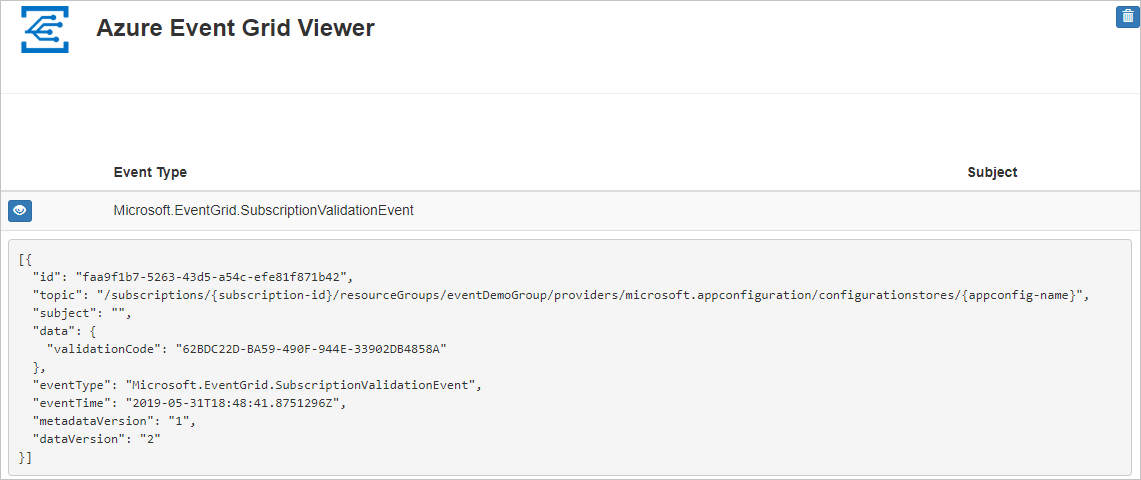
App Configuration イベントのトリガー
では、イベントをトリガーして、Event Grid がメッセージをエンドポイントに配信するようすを見てみましょう。 前の <appconfig_name> を使用して、キーと値を作成します。
az appconfig kv set --name <appconfig_name> --key Foo --value Bar --yes
以上でイベントがトリガーされ、そのメッセージが、Event Grid によってサブスクライブ時に構成したエンドポイントに送信されました。 Web アプリを表示して、送信したイベント確認します。
[{
"id": "deb8e00d-8c64-4b6e-9cab-282259c7674f",
"topic": "/subscriptions/{subscription-id}/resourceGroups/eventDemoGroup/providers/microsoft.appconfiguration/configurationstores/{appconfig-name}",
"subject": "https://{appconfig-name}.azconfig.io/kv/Foo",
"data": {
"key": "Foo",
"etag": "a1LIDdNEIV6wCnfv3xaip7fMXD3",
"syncToken":"zAJw6V16=Njo1IzMzMjE3MzA=;sn=3321730"
},
"eventType": "Microsoft.AppConfiguration.KeyValueModified",
"eventTime": "2019-05-31T18:59:54Z",
"dataVersion": "1",
"metadataVersion": "1"
}]
リソースをクリーンアップする
引き続きこの App Configuration とイベント サブスクリプションを使用する場合は、この記事で作成したリソースをクリーンアップしないでください。 引き続き使用する予定がない場合は、次のコマンドを使用して、この記事で作成したリソースを削除します。
<resource_group_name> は、先ほど作成したリソース グループに置き換えます。
az group delete --name <resource_group_name>
次のステップ
これで、トピックを作成し、イベントをサブスクライブする方法がわかったので、キーと値のイベントについて、また Event Grid でできることについて、さらに情報を収集しましょう。